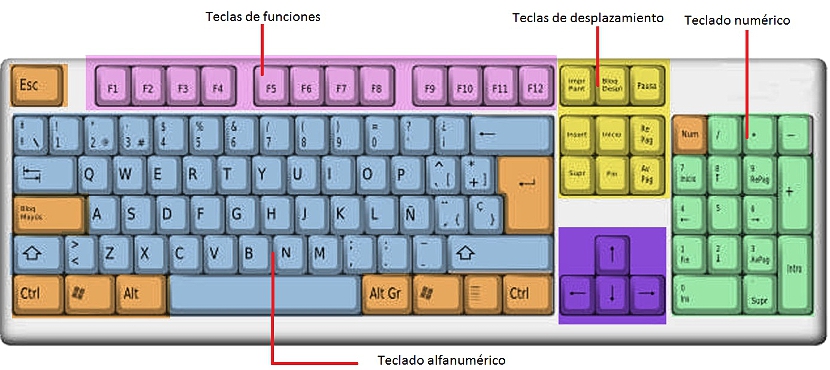
Cuando hemos adquirido un ordenador personal y Windows configura de manera diferente a determinado número de teclas, con pequeños trucos a seguir y de una manera muy fácil tendremos la posibilidad de colocar de forma correcta el mapa del teclado. Ello solamente requiere de modificar el área al que pertenece, lo cual se lo puede realizar sin mayor problema desde la configuración regional en el panel de control.
Pero ¿que pasa si deseamos ejecutar acciones diferentes con algunas teclas? Este tipo de tareas generalmente las suele configurar la aplicación con la que estemos trabajando en un momento determinado, situación que no es la misma si en cambio necesitamos una acción completamente distinta desde el mismo escritorio de Windows. A continuación te mencionaremos a 5 herramientas que puedes utilizar con este objetivo, las cuales funcionan exclusivamente en Windows.
1. KeyTweak
Como primera alternativa mencionaremos a esta herramienta; una vez que la ejecutes deberás empezar a planear cuales son las funciones más importantes que quieres asignar a una tecla o combinación de ellas mediante el uso de su interfaz.
Lo primero que tienes que hacer, es realizar la selección de la tecla que deseas modificar; en la parte inferior en cambio te encontrarás con un pequeño menú desplegable que te ayudará a elegir el cambio que deseas hacer. Posteriormente solamente tienes que aplicarlo para que todo quede registrado. Puedes utilizar a unas cuantas guías de ejemplo para realizar esta tarea, algo que se encuentra en la parte lateral derecha. Si por alguna razón hiciste una mala modificación, solamente tendrías que seleccionar al botón de la parte superior que te ayudará a «restaurar a los valores predeterminados» el mapa del teclado.
2. SharpKeys
Como segunda alternativa mencionaremos a esta aplicación. La misma ya cuenta con una interfaz un poco más compleja, en donde inclusive se podrá admirar a distinto número de atajos de teclado que podríamos utilizar para una acción completamente distinta a la original.
La función primordial de esta aplicación, es la de reemplazar (para algunos, mover) determinadas funciones hacia otro tipo de combinaciones de teclas. Existe una gran variedad de alternativas para usar, lo cual dependerá de cada necesidad.
3. MapKeyboard
Esta aplicación tiene una pequeña similitud con la herramienta que mencionamos en primer lugar (al inicio). La interfaz de uso es mucho más agradable, estando lo realmente importante en la forma de trabajar a la hora de cambiar una asignación de teclas hacia una función completamente distinta.
Una vez que ejecutes a la aplicación y puedas ver al teclado en la pantalla del monitor, sólo tienes que seleccionar a la tecla que deseas cambiar una operación. En la parte inferior izquierda aparecerán unas cuantas opciones, de las cuales tendrás que elegir a aquella que desees que se ejecute con la tecla seleccionada anteriormente.
4. Key Mapper
Con funciones más atractivas se presenta esta herramienta; la misma tiene la posibilidad de realizar el reemplazo de una acción asignado a una tecla por otra completamente distinta. Además de ello, el usuario puede llegar a deshabilitar la función de cualquier tecla por completo.
Para ello, solamente se tiene que seleccionar a alguna tecla y arrastrarla hacia fuera del teclado, momento en que se tornará de color gris oscuro. También se puede hacer doble clic en cualquiera de las teclas allí presentes para realizar una edición más especializada cuando aparezca la ventana de sus propiedades.
5. Microsoft Keyboard Layout Creator
Si eres un desarrollador quizá quieras probar a esta herramienta; la misma ofrece la posibilidad a sus usuarios, de crear un mapa de teclado completamente nuevo, lo cual quiere decir, que a cada una se le puede asignar algo completamente distinto a lo contemplado originalmente.
A pesar de que este tipo de características pueden ser usadas en distintas áreas de trabajo, quienes actúan como un software especializado en edición de vídeo podrían encontrar una gran ayuda en ella. Se podría llegar a cambiar la configuración del teclado para que determinadas funciones estén integradas en sus teclas, algo que podría involucrar a la opción para cortar un vídeo, reproducir al mismo, poner en pausa, enviar a ser un «render» entre otras cuantas alternativas más.
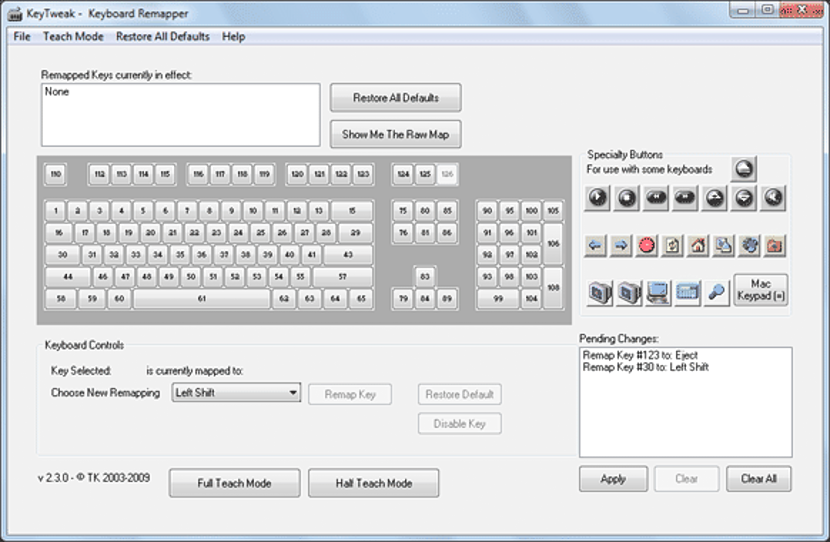
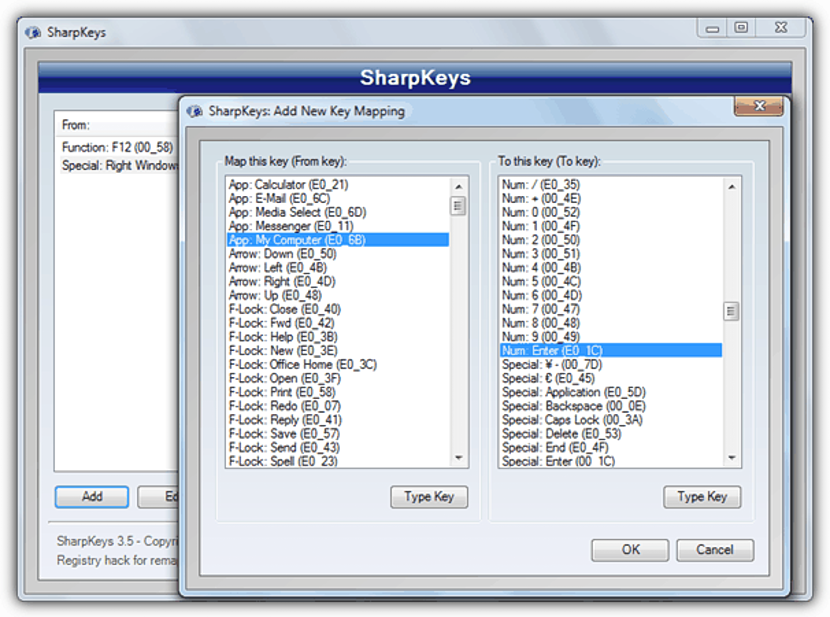
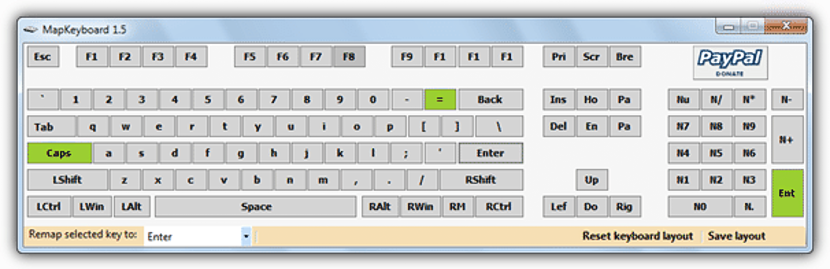
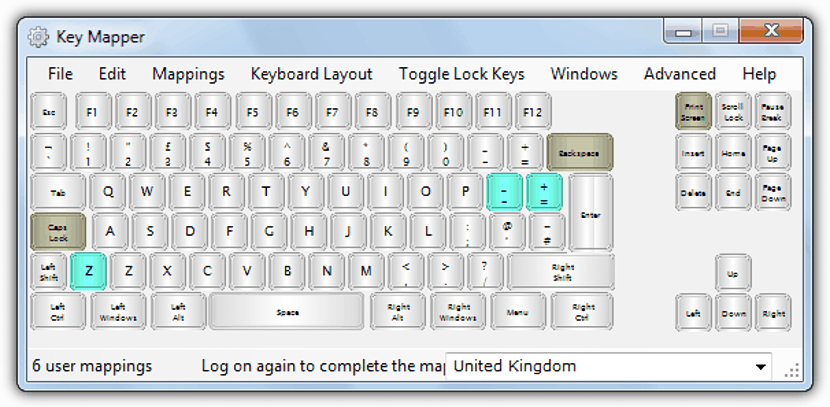

El primero me funcionó : D !
Existe alguna alternativa para mac?